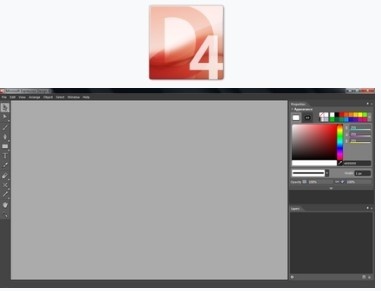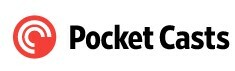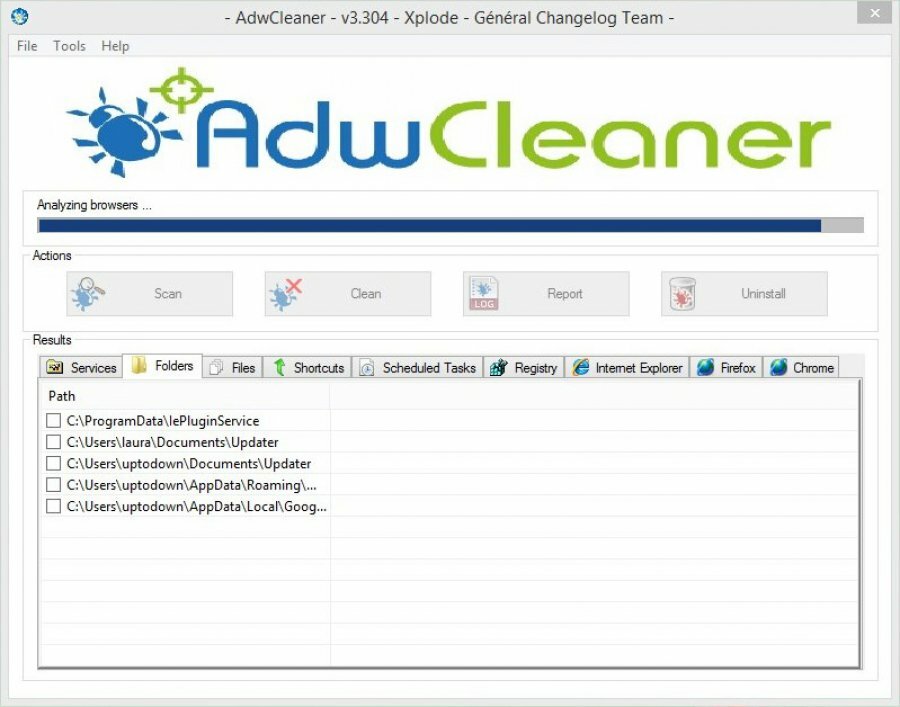Quando você deseja minimizar um aplicativo ou programa para o Barra de Tarefas, você simplesmente clica no Minimizar ícone (–) e é adicionado ao Barra de Tarefas. Desta forma, você pode obter acesso rápido para maximizar os aplicativos e programas. No entanto, minimizar os aplicativos para o Barra de Tarefas pode criar uma desordem, dificultando o gerenciamento e, portanto, reduzindo sua produtividade. Tudo o que você deseja é que alguns aplicativos ou programas sejam executados em segundo plano e não congestionem a área da barra de tarefas.
Por exemplo, você pode desejar que os arquivos sejam baixados, reproduzam música, executem torrent, etc., em segundo plano. Nesse caso, seria melhor adicionar os programas à área de notificação ou à bandeja do sistema em seu PC com Windows 10, então, você pode abrir o torrent ou o arquivo de música e fechar o aplicativo, que continuará baixando e reproduzindo arquivos no fundo.
O que é a área de notificação e onde está?
A área de notificação, anteriormente conhecida como bandeja do sistema, é a área no
Barra de Tarefas que contém os aplicativos e programas em execução em segundo plano. Vá para o lado direito do Barra de Tarefas, clique no ícone da seta para cima (^) e abrirá a área de notificação ou a bandeja do sistema. Você pode simplesmente abrir um aplicativo, minimizá-lo para o Barra de Tarefas e aparecerá na bandeja do sistema automaticamente, se tiver a opção de ser executado em segundo plano. Por exemplo, um reprodutor de mídia, um editor de fotos, um arquivo torrent, etc.No entanto, nem todos os aplicativos ou programas têm a opção de serem adicionados à bandeja do sistema automaticamente. O Windows também não oferece nenhum recurso que possa ajudá-lo a enviar aplicativos ou programas do Windows 10 para a bandeja do sistema.
Portanto, se você deseja adicionar programas à área de notificação em seu PC com Windows 10 e liberar algum espaço na barra de tarefas, você pode aproveitar algumas das ferramentas de terceiros que podem ajudá-lo a enviar um programa direto para a área de notificação usando uma tecla de atalho ou simplesmente usando o minimizar opção.
MinimizeToTray
Como o nome sugere, MinimizeToTray é um dos aplicativos mais populares que adiciona os programas do Windows 10 à área de notificação ou à bandeja do sistema. No entanto, em vez de usar o botão de minimizar, ele usa teclas de atalho para minimizar o aplicativo ou o programa para a área de notificação, o que o torna ainda mais fácil de usar.
Depois de baixar e executar a ferramenta, as teclas de atalho minimizar e maximizar são ativadas. Tudo que você precisa fazer é pressionar o Alt + F1 tecla de atalho no teclado para adicionar a janela ativa e aberta à área de notificação, e ela é apagada da barra de tarefas.
Para maximizar e abrir a janela minimizada, pressione o botão Alt + F2 teclas juntas em seu teclado. Na verdade, você também pode maximizar todos os aplicativos na bandeja do sistema de uma vez, simplesmente pressionando a tecla F10 no teclado. O melhor de tudo, você também pode alterar as teclas de atalho se e quando quiser clicando no MinimizeToTray ferramenta instalada em sua área de notificação. A área de notificação conterá uma lista de todas as janelas de aplicativos minimizadas.
No geral, é uma ferramenta perfeita para manter seus programas do Windows minimizados na área de notificação e manter a barra de tarefas organizada.
Preço: Livre
Baixe aqui:https://www.softpedia.com/get/PORTABLE-SOFTWARE/System/System-Enhancements/Minimize-ToTray.shtml
Traymond
Traymond é outra ótima ferramenta que ajuda a enviar qualquer aplicativo ou programa do Windows 10 para a área de notificação usando uma tecla de atalho. É uma ferramenta de código aberto, portátil e bastante discreta que ajuda você a manter sua barra de tarefas limpa, adicionando quase qualquer aplicativo ou programa à bandeja do sistema em seu PC com Windows 10 usando uma tecla de atalho simples. Este utilitário também permite que você restaure os aplicativos minimizados simplesmente clicando duas vezes nos itens da bandeja.
Para minimizar os aplicativos ou programas, você simplesmente precisa executar a ferramenta e pressionar o Win + Shift + Z juntas em seu teclado para enviar qualquer aplicativo aberto ativo para a área de notificação. E, para restaurá-los, basta clicar duas vezes nos aplicativos na bandeja e os aplicativos estarão ativos novamente.
O melhor de tudo é que a ferramenta não precisa ser instalada para ser executada. Tudo que você precisa fazer é simplesmente clicar duas vezes no arquivo para executá-lo de qualquer local. Os dados minimizados da janela são armazenados em um único arquivo e são salvos na mesma pasta onde o .Exe o arquivo é salvo. No entanto, você não tem permissão para alterar a tecla de atalho padrão sem ter acesso ao código-fonte.
No geral, Traymond é uma ferramenta útil que suporta a maioria dos programas (se não todos), é portátil e funciona em segundo plano.
Preço: Livre e de código aberto
Baixe aqui:https://github.com/fcFn/traymond
Minimizador de janela real
Considerando que o Windows não oferece um recurso ou forma de minimizar aplicativos ou programas na área de notificação, utilizando uma ferramenta eficiente como o Minimizador de janela real para o propósito parece ser uma ótima idéia. O utilitário é exatamente o que você precisa para cumprir o requisito que o Windows não oferece, ou seja, a capacidade de minimizar qualquer programa na bandeja do sistema.
Características:
- É uma ferramenta compacta, mas poderosa, que ocupa o mínimo de espaço do sistema.
- Pode ser instalado de forma fácil e rápida.
- Depois de instalado, ele aparece como um ícone adicional (Minimize-to-Tray) a todos os programas ou barra de título do aplicativo. Isso ajuda você a adicionar qualquer programa ou aplicativo à área de notificação com apenas um clique.
- Ele também ofereceu maneiras adicionais de minimizar o aplicativo ou programa para a bandeja do sistema, por exemplo, você pode reverter o comportamento do ícone de minimização regular (–) localizado no lado superior direito da janela e, em vez disso, faça com que funcione como a opção minimizar para a bandeja.
- Ele também permite que você oculte as janelas do aplicativo ou programa na área de notificação por padrão à medida que são iniciados ou desligados.
Preço: Grátis por 14 dias; Preço de $ 19,95
Baixe aqui:https://www.actualtools.com/windowminimizer/order/
RBTray
Se você está lutando para adicionar janelas de aplicativos ou programas à bandeja do sistema, precisa de um utilitário pequeno, mas eficiente, como RBTray para ajudá-lo a enviar as janelas para a área de notificação.
Características:
- Ele ajuda a minimizar quase qualquer programa ou janela de aplicativo para a área de notificação.
- Para enviar o aplicativo ou programa para a bandeja do sistema, você simplesmente precisa clicar com o botão direito do mouse no botão minimizar.
- Ele permite que você restaure as janelas simplesmente clicando com o botão esquerdo nelas.
- Não precisa ser instalado. Toda vez que você quiser usar, basta iniciar o aplicativo.
- Você também pode fixar um atalho da ferramenta no Barra de Tarefas ou o Começar menu para acesso rápido.
- Oferece a opção de ser definido como um aplicativo de inicialização. Isso ajuda a que ele seja iniciado automaticamente sempre que o Windows for inicializado.
Tudo que você precisa fazer é baixar o RBTray ferramenta, descompacte-o em seu local preferido e execute o aplicativo a partir da pasta ou usando o atalho. Na primeira vez que você iniciar a ferramenta, verá algumas instruções na tela. Basta pressionar OK para prosseguir. A ferramenta agora começa a funcionar sem aparecer como um ícone ou de qualquer outra forma que mostre que está funcionando.
Para minimizar um aplicativo ou programa na bandeja do sistema, clique com o botão direito em qualquer botão de minimizar ou mantenha o Mudança botão pressionado quando você clica com o botão direito do mouse na barra de título de qualquer aplicativo ou janela de programa para minimizá-lo na área de notificação. Alternativamente, você também pode usar o WIN + Alt + seta para baixo combinação de teclas para minimizar uma janela aberta na bandeja do sistema.
Execute o RBTray ferramenta novamente e quando ela perguntar se você deseja fechar a janela duplicada, pressione OK.
Preço: Livre e de código aberto
Baixe aqui: http://rbtray.sourceforge.net/
Minime
Minime é outro grande utilitário que pode ajudá-lo a minimizar as janelas de aplicativos ativos, por exemplo, um cliente de e-mail, reprodutor de mídia ou contatos de mensagens instantâneas que estão constantemente em execução na bandeja do sistema.
Características:
- Isso ajuda você a manter o Barra de Tarefas limpe e economize muito espaço.
- Afasta as distrações de outros aplicativos abertos enquanto você está trabalhando em seu sistema.
- Organiza ordenadamente os aplicativos ou programas minimizados no menu de contexto do utilitário.
- Não cria ícones individuais para todos minimizados na área de notificação. portanto, em vez de deixar a área desordenada, ele minimiza os aplicativos ou programas em sua própria interface.
- Ele permite que você restaure qualquer um ou todos os aplicativos ou programas de uma vez simplesmente clicando com o botão direito no ícone da ferramenta.
Preço: Livre
Baixe aqui:https://sourceforge.net/projects/minime-tool/
Acima estão algumas das melhores ferramentas para ajudá-lo a enviar janelas de aplicativos ou programas para a bandeja / notificação do sistema área em seu PC com Windows 10 que pode tornar sua vida mais fácil e manter sua barra de tarefas organizada ao mesmo Tempo.